Top 3 cách reset iPhone 15 cũ đơn giản và nhanh chóng nhất!

Xem nhanh [ẨnHiện]
Đây là 3 cách khởi động lại, reset iPhone 15 cũ đơn giản và hiệu quả nhất hiện nay
Điện thoại iPhone cũ luôn là một trong những lựa chọn được nhiều người lựa chọn nhiều nhất hiện nay. Khi sử dụng iPhone 15 cũ, đôi khi bạn sẽ gặp phải những vấn đề như máy chạy chậm hoặc lỗi phần mềm. Trong những trường hợp này, reset iPhone 15 cũ sẽ là giải pháp hữu hiệu nhất. Bài viết dưới đây sẽ hướng dẫn bạn 3 cách khởi động lại, reset iPhone 15 cũ đơn giản và nhanh chóng nhất 2024.
Reset iPhone 15 cũ là gì?
Reset iPhone 15 cũ là quá trình đưa thiết bị về trạng thái ban đầu, xóa toàn bộ dữ liệu và cài đặt cá nhân. Điều này có nghĩa là tất cả các ứng dụng, tập tin, cài đặt và thông tin cá nhân sẽ bị xóa khỏi thiết bị. Việc reset iPhone 15 cũ sẽ giúp máy hoạt động trơn tru hơn và giải quyết các vấn đề liên quan đến phần mềm.
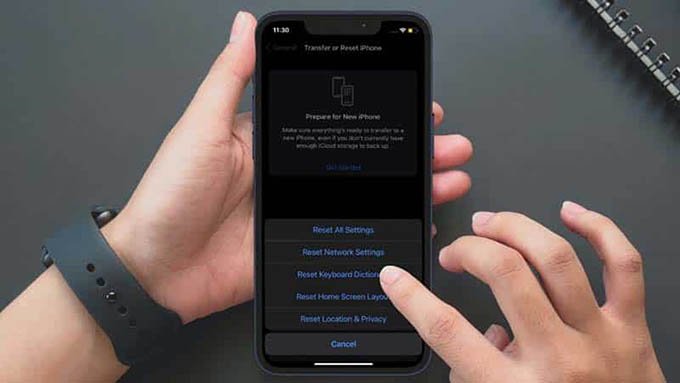
Khi nào cần reset iPhone 15 cũ?
Khi nào cần reset, khởi động lại iPhone 15 cũ? Có nhiều lý do khiến bạn cần phải reset iPhone 15 cũ. Thông thường, việc reset iPhone 15 cũ là giải pháp đơn giản nhất giúp người dùng giải quyết các vấn đề liên quan đến phần mềm. Dưới đây là những dấu hiệu phổ biến mà người dùng iPhone 15 cũ thường xuyên gặp phải:
- Thiết bị chạy chậm: Nếu bạn thấy iPhone 15 cũ của mình hoạt động chậm hơn bình thường, có thể do lượng dữ liệu quá lớn hoặc các ứng dụng gây ra tình trạng này. Việc reset sẽ giúp máy hoạt động nhanh hơn.
- Lỗi phần mềm: Đôi khi, các lỗi phần mềm có thể xảy ra trên iPhone 15 cũ, gây ra các vấn đề như treo máy, không thể khởi động lại hoặc một số tính năng không hoạt động đúng cách. Reset sẽ giúp khắc phục các lỗi này.
- Bán lại hoặc tặng cho người khác: Trong trường hợp bạn muốn bán lại hoặc tặng thiết bị cho người khác, việc reset sẽ giúp đảm bảo rằng tất cả thông tin cá nhân của bạn đã được xóa sạch khỏi máy.
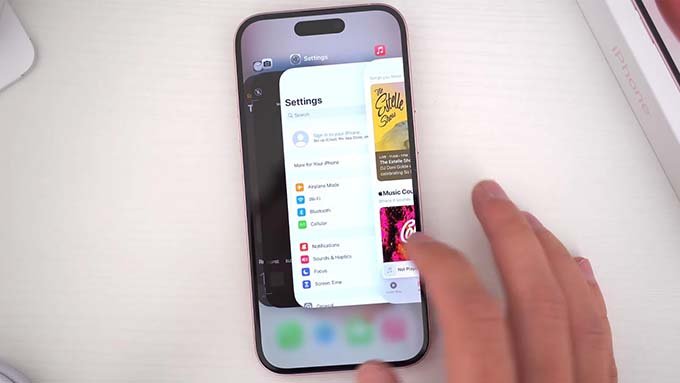
Hướng dẫn cách Reset iPhone 15 cũ bằng ứng dụng “Cài đặt”
Đây là cách đơn giản nhất để khởi động lại iPhone 15 cũ được rất nhiều người dùng lựa chọn. Để reset iPhone 15 cũ bằng ứng dụng “Cài đặt”, bạn hãy thực hiện theo các bước hướng dẫn sau đây:
Bước 1: Truy cập vào ứng dụng “Cài đặt” trên iPhone 15 của bạn, sau đó nhấn chọn phần “Cài đặt chung” và chọn “Chuyển hoặc đặt lại iPhone”.
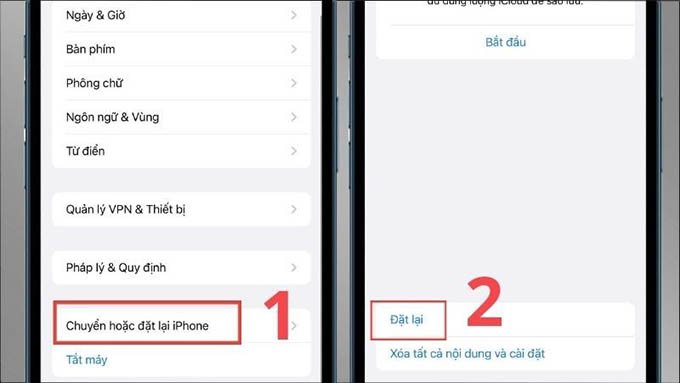
Bước 2: Bạn nhấn chọn tùy chọn “Xóa tất cả nội dung và cài đặt” để tiếp tục.
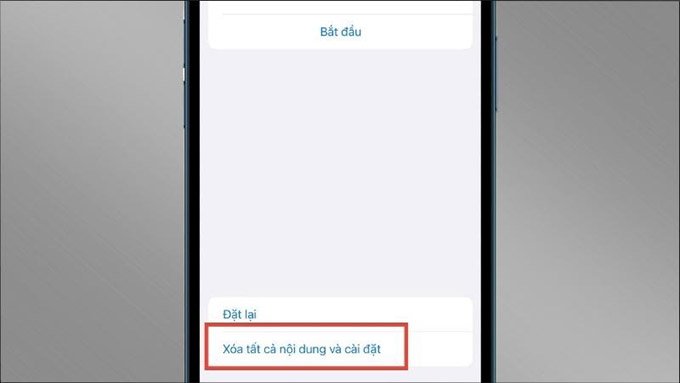
Bước 3: Lúc này, bạn sẽ được yêu cầu nhập mật mã màn hình khóa và mật mã ID Apple. Bạn chỉ cần nhập mật khẩu để hoàn tất quá trình reset.
Hướng dẫn cách reset iPhone 15 cũ thông qua iTunes trên máy tính
Việc reset iPhone 15 cũ thông qua iTunes trên máy tính là một phương án backup dữ liệu an toàn hơn. Dưới đây là hướng dẫn cách reset iPhone 15 cũ thông qua iTunes trên máy tính:
Bước 1: Sử dụng cáp Lightning chính hãng để kết nối iPhone 15 cũ với máy tính.

Bước 2: Mở ứng dụng “iTunes” trên máy tính và click chuột vào nút “Restore iPhone” để tiến hành khởi động lại điện thoại iPhone 15.
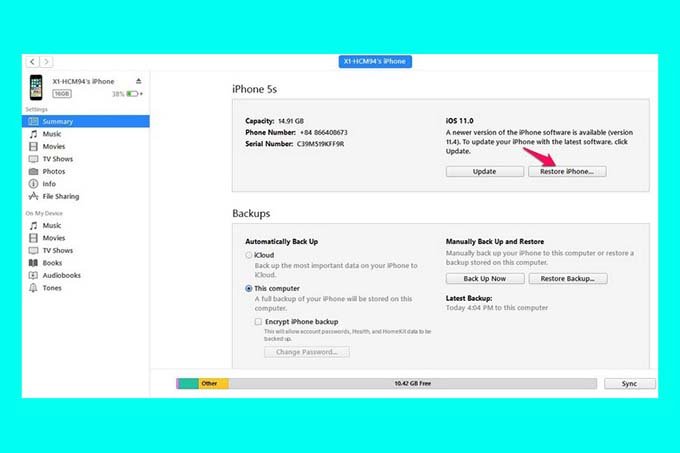
Hướng dẫn cách Reset iPhone 15 cũ bằng tài khoản iCloud
Nếu bạn không có máy tính để reset iPhone 15 cũ bằng iTunes, việc reset bằng tài khoản iCloud sẽ là phương án cuối cùng. Tuy nhiên, điều kiện cần là bạn phải đã kích hoạt tính năng “Find My iPhone” trên iPhone của mình trước đó.
Bước 1: Bạn truy cập vào trang web “iCloud.com” và đăng nhập bằng tài khoản Apple ID của bạn.
Bước 2: Sau đó, bạn nhấn chọn “Find My” và chọn thiết bị iPhone 15 cũ của bạn trong danh sách các thiết bị đã kích hoạt tính năng này.
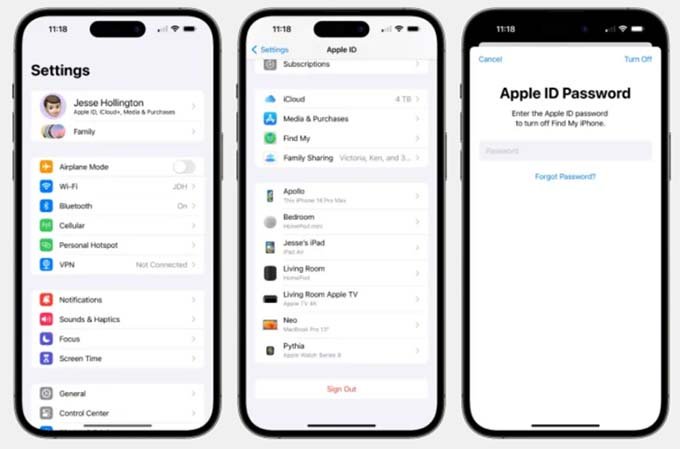
Bước 3: Trên màn hình hiển thị vị trí của thiết bị, bạn nhấn chọn “Erase iPhone” và xác nhận quá trình xóa. Sau khi hoàn tất, iPhone sẽ khởi động lại và bạn sẽ được đưa đến màn hình cài đặt ban đầu.
Kết luận
Bài viết trên, XTmobile đã gợi ý cho bạn 3 cách reset iPhone 15 cũ đơn giản và nhanh chóng nhất. Việc reset sẽ giúp máy hoạt động trơn tru hơn và giải quyết các vấn đề liên quan đến phần mềm. Tuy nhiên, hãy lưu ý rằng việc reset sẽ xóa toàn bộ dữ liệu trên thiết bị, vì vậy hãy đảm bảo đã sao lưu các dữ liệu quan trọng trước khi tiến hành. Hy vọng bài viết này sẽ giúp bạn giải quyết các vấn đề liên quan đến iPhone 15 cũ một cách dễ dàng và hiệu quả.
Xem thêm:
- iPhone 15 cũ trong năm 2024 liệu có tốt không, mua ở đâu giá rẻ chất lượng?
- Cần lưu ý gì khi mua iPhone 15 cũi? Cách kiểm tra iPhone 15 cũ trước khi mua
- iPhone 15 Pro Max màu Titan Tự nhiên ở thời điểm hiện tại giá còn bao nhiêu?
XTmobile.vn












_crop_Cach-scan-tai-lieu-hinh-anh-bang-dien-thoai-xtmobile.jpg)
_crop_lo-dien-one-ui-7-co-su-thay-doi-lon-ve-giao-dien.jpg)
_crop_cach-tai-minecraft-pc-mien-phi-xtmobile.jpg)
_crop_top-ipad-duoi-10-trieu-xtmobile.jpg)
_crop_mua-galaxy-ring-xtmobile_1.jpg)






